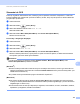Software User's Guide
Table Of Contents
- PŘÍRUČKA UŽIVATELE PROGRAMŮ
- Obsah
- Windows®
- 1 Tisk
- Použití ovladače tiskárny Brother
- Funkce
- Výběr správného typu papíru
- Současný tisk, skenování a faxování
- Vymazání dat z paměti
- Sledování stavu
- Nastavení ovladače tiskárny
- Přístup k nastavení ovladače tiskárny
- Záložka Základní
- Záložka Pokročilé
- Používání aplikace FaceFilter Studio od společnosti REALLUSION pro tisk fotografií
- 2 Skenování
- Skenování dokumentu pomocí ovladače TWAIN
- Skenování dokumentu pomocí ovladače WIA (Windows® XP/Windows Vista®)
- Skenování dokumentu při použití ovladače WIA (uživatelé Windows Photo Gallery a Windows Fax a skenování)
- Používání aplikace ScanSoft™ PaperPort™ 11SE s funkcí OCR od společnosti NUANCE™
- Zobrazení položek
- Organizace položek ve složkách
- Rychlé odkazy na jiné aplikace
- Aplikace ScanSoft™ PaperPort™ 11SE s funkcí OCR umožňuje převedení obrázku na text, který lze upravit.
- Import položek z jiných aplikací
- Export položek do jiných formátů
- Odinstalování aplikace ScanSoft™ PaperPort™ 11SE s funkcí OCR
- 3 ControlCenter3
- 4 Vzdálená instalace (není k dispozici pro modely DCP, MFC-253CW, MFC-255CW, MFC-257CW a MFC-295CN)
- 5 Program Brother PC-FAX (pouze modely MFC)
- 6 PhotoCapture Center™
- 7 Nastavení brány firewall (pouze pro síťové uživatele)
- 1 Tisk
- Apple Macintosh
- 8 Tisk a faxování
- 9 Skenování
- 10 ControlCenter2
- 11 Vzdálená instalace a PhotoCapture Center™
- Používání tlačítka Scan (Sken)
- Rejstřík
- brother CZE
166
12
12
Používání tlačítka Scan (Sken) při připojení kabelem USB 12
Poznámka
Používáte-li tlačítko Scan (Sken) v síti, viz Síñové skenování (pro modely s integrovanou-síñovou
podporou) na straně 180.
Tlačítko (Scan (Sken)) na ovládacím panelu můžete použít pro skenování dokumentů přímo do
aplikací pro úpravu textu a obrázků nebo do e-mailové aplikace, do složky v počítači, na paměñovou kartu
nebo na paměñovou jednotku USB Flash.
Aby bylo možné používat tlačítko (Scan (Sken)) na ovládacím panelu, musíte nejdříve nainstalovat
sadu programů Brother MFL-Pro a připojit zařízení k počítači. Pokud jste nainstalovali MFL-Pro Suite z
dodaného disku CD-ROM, byly nainstalovány správné ovladače a program ControlCenter. Při skenování
pomocí tlačítka (Scan (Sken)) se používá konfigurace ze záložky Tlačítko zařízení v aplikace
ControlCenter. (Pro operační systém Windows
®
viz SKENOVÁNÍ na straně 57. Pokyny pro operační systém
Macintosh najdete v části SKENOVÁNÍ na straně 143.) Podrobné pokyny pro konfiguraci nastavení
skenování a spuštění vámi zvolené aplikace pomocí tlačítka (Scan (Sken)) najdete v části
Používání nástroje ControlCenter3 na straně 54 (Windows
®
) nebo ControlCenter2 na straně 141
(Macintosh).
Skenování prostřednictvím kabelu USB 12